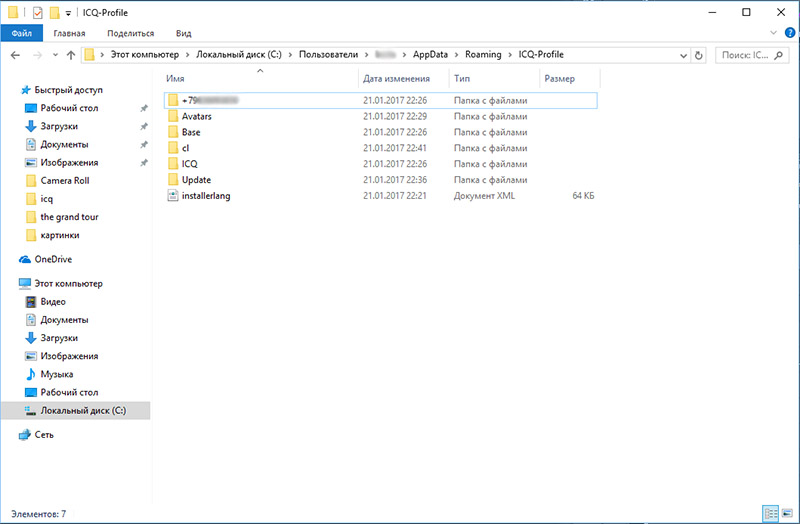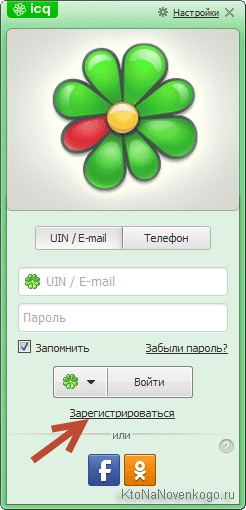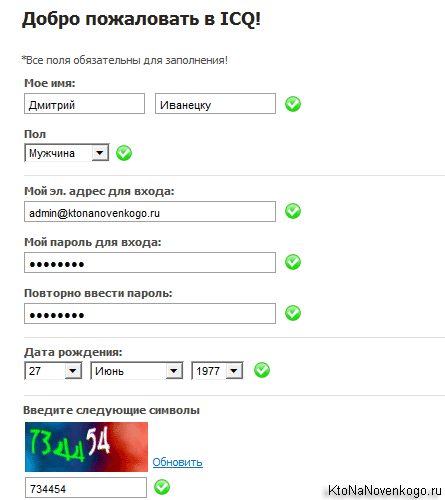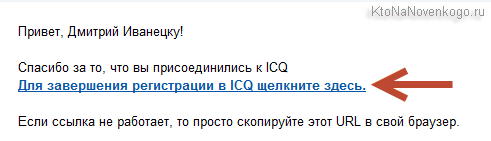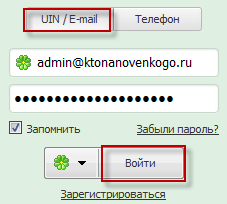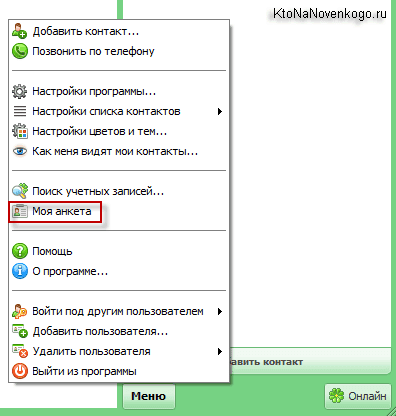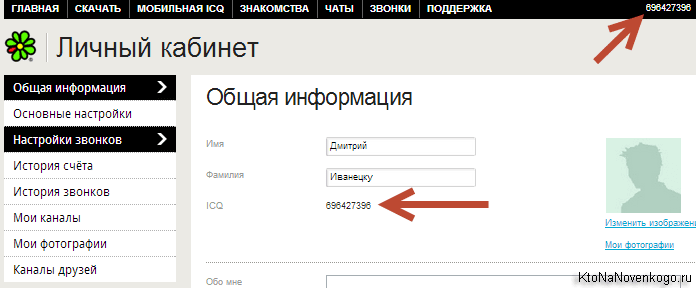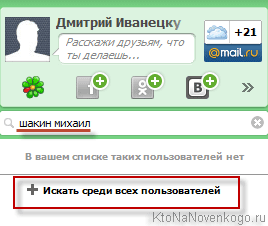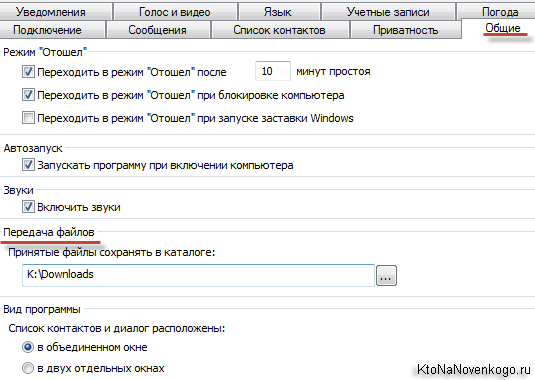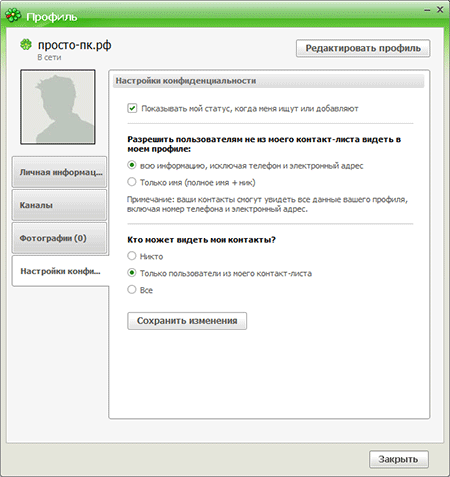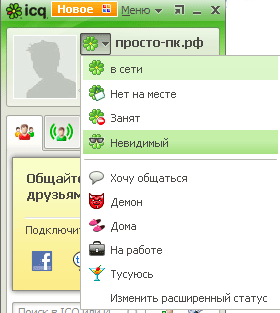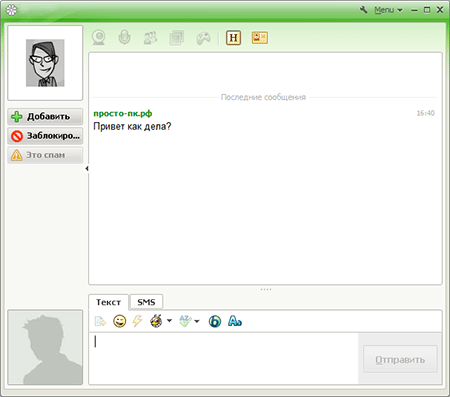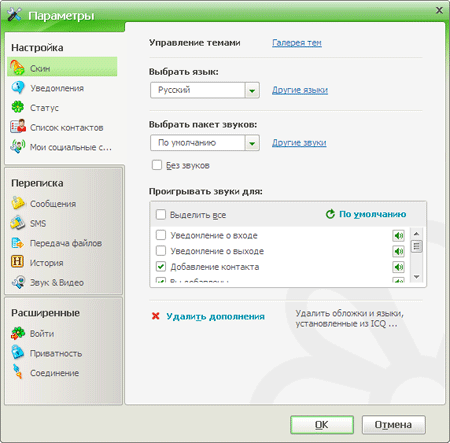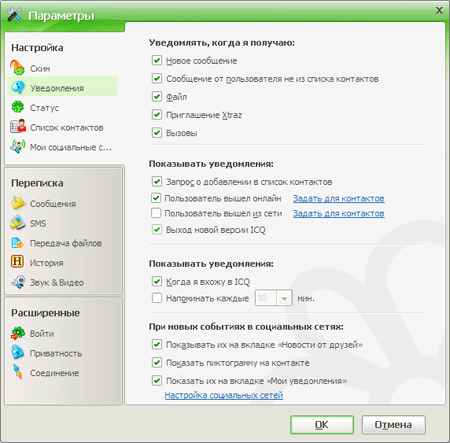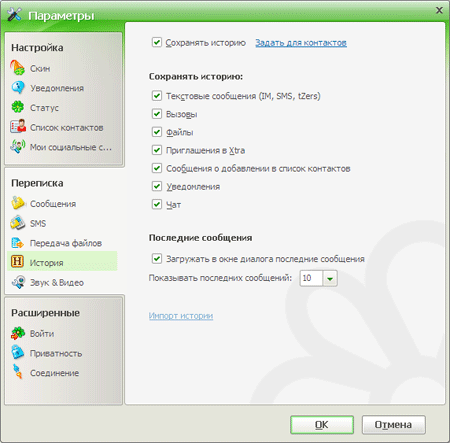ICQ — это одна из самых старых систем обмена сообщениями в режиме онлайн. Система разработана израильской компанией Mirabilis, а с 2010 года принадлежит российскому инвестиционному фонду Digital Sky Technologies. Передача ICQ-сообщений происходит через серверы, размещенные в интернете, а клиентская часть программы устанавливается в компьютер или мобильное устройство пользователя.

Инструкция
Запустите стандартный менеджер файлов вашей операционной системы. В ОС Windows это Проводник и открыть его можно дважды щелкнув по ярлыку «Мой компьютер» на рабочем столе или выбрав пункт «Компьютер» в главном меню на кнопке «Пуск». По дереву папок перейдите в каталог Program Files на системном диске компьютера — именно в него по умолчанию устанавливаются все прикладные программы. В этом каталоге найдите папку, название которой начинается с ICQ. Таких фолдеров может быть несколько. Вам нужен тот из них, в названии которого после этих трех букв указан номер версии (например, ICQ7.6). Откройте эту папку и отыщите файл с именем ICQ.exe — это и есть исполняемый файл программы. Вы можете запустить его двойным щелчком, перетащить правой кнопкой мыши на рабочий стол или на кнопку «Пуск», чтобы создать ярлык, и т.д.
Нажмите клавишу win, чтобы открыть главное меню операционной системы. Если вы используете версию Windows 7, то в этом меню есть поле с надписью «Найти программы и файлы». Введите в него icq и система найдет для вас файл с таким названием. В списке с результатами поиска вы можете делать со ссылкой на этот файл все то же, что было описано в предыдущем шаге — запускать, копировать и т.д.
Кликните по кнопке «Пуск» и раскройте раздел «Все программы» — по умолчанию новые приложения при инсталляции помещают в него ссылки на запуск программы, ее удаление, на информационные материалы, вспомогательные файлы и т.д. Найдите и раскройте в этом разделе меню подраздел с названием, начинающимся с ICQ и заканчивающимся указанием номера версии (например, ICQ7.6). С помещенным в этот подраздел пунктом ICQ можно делать то же, что и с ярлыком программы — запускать, перемещать, копировать. Если щелкнуть по нему правой кнопкой мыши и выбрать в контекстном меню строку «Свойства», то в поле «Объект» открывшегося окна можно увидеть полный адрес («путь») размещения в вашем компьютере исполняемого файла программы.
Видео по теме
Войти на сайт
или
Забыли пароль?
Еще не зарегистрированы?
This site is protected by reCAPTCHA and the Google Privacy Policy and Terms of Service apply.
Содержание
- Где хранится история ICQ Windows
- Где хранится история ICQ Windows
- Где хранится история ICQ Windows
- Аська (ICQ) на компьютер — установка и настройка
- Легендарный мессенджер
- Аська (ICQ) — установка и настройка
- Как установить ICQ
- Как получить номер ICQ
- Как настроить Аську (ICQ)
- ПОЛЕЗНОЕ ВИДЕО
- Что такое ICQ, как его установить и пользоваться?
- Как установить ICQ на компьютер
- Установка на Android
- Как получить номер и начать пользоваться ICQ?
- Настройка ICQ
- Комментарии и отзывы (7)
- Программа ICQ: что это такое и для чего она нужна
- Содержание статьи
- Что представляет собой программа ICQ
- Для чего нужна программа ICQ?
- Как скачать аську для компьютера
- Содержание статьи
- ICQ – приложение для виртуального общения
- Как скачать и установить аську
Где хранится история ICQ Windows
Где хранится история ICQ Windows
Несмотря на то, что история переписки в случае с ICQ синхронизируется со всеми запущенными клиентами, пользователей нередко интересует, где именно хранится история ICQ Windows. Это может оказать полезным, например, в случае необходимости удаления файла с историей вручную на данном устройстве, либо для переноса Истории на другое устройство, либо для резервного сохранения.
| Рекомендуем! InstallPack | Стандартный установщик |
|---|---|
| Официальный дистрибутив ICQ | |
| Тихая установка без диалоговых окон | |
| Рекомендации по установке необходимых программ | |
| Пакетная установка нескольких программ |
ICQ-free.ru рекомендует InstallPack, с его помощью вы сможете быстро установить программы на компьютер, подробнее на сайте.
Где хранится история ICQ Windows
Поскольку ICQ может быть запушена на самых разных компьютерных операционных системах, которые применяют разные принципы формирования адресного сохранения служебных файлов того или иного приложения, то и поиск нужного адреса может быть различен в каждом конкретном случае. Например:
Но в любом случае, архив с историей будет запакован в виде специализированных qdb-файлов. Так что открыть такие файлы просто так не получится.
К счастью, в Сети можно найти утилиты, позволяющие читать и данный тип файлов. Они представляют собой всего лишь структурированную текстовую переписку.
Эти файлы обновляются каждый раз, когда пользователь входит в Сеть для того, чтобы проверить синхронизацию между клиентами на каждом устройстве, которое используется для общения в аське. Словом, есть несколько адресов на диске, куда сохраняется история ICQ Windows. Все зависит от используемой операционной системы.
Источник
Аська (ICQ) на компьютер — установка и настройка
Здравствуйте, друзья. Самым интенсивным общительным периодом является праздник Новый Год. После него уйдёте на целый год в режим глубокого молчания? Как же новые знакомые, друзья, родственники — они плакать будут, скучать.
Не забывайте о них, общайтесь в сети Интернет хотя бы. Способов общения в сети великое множество. Можно с помощью Скайпа (видеозвонки), просто — качественной голосовой связью, а можно перепиской в Аське.
Легендарный мессенджер
О последнем способе общения в сети сегодня и расскажу подробно. Аська на компьютер — что за зверь такой, как установить Аську, настроить и пользоваться ею — все ответы в статье.
Пропустим историю возникновения месседжера ICQ, начиная с каменного века — скажу в двух словах. Видели в интернете этот цветочек…
Это эмблема Аськи. Её используют почти все службы поддержки на разных сайтах и сервисах.
Судите сами. Скайп (и другие видеозвонилки) — нужна веб-камера и микрофон. Нужно их купить, подключить, настроить…, нужно хорошее качество связи, не самый слабый компьютер…, но не это главное. Спрашивал пользователей…
— Почему не пользуетесь Скайпом?
— Сложно там всё, и вообще…
Читайте также на сайте:
Примерно такой невнятный ответ. Истинная причина отказа от такого вида связи (касается любого голосового общения) — нет времени подумать перед ответом, можно «ляпнуть» что-то не то и потом кусать локти… отвлекает от дел великих в интернете…
С Аськой таких заморочек нет. Занимаешься делами, бродишь по сайтам и переписываешься короткими фразами с десятком человек — писать письма в два листа никто не заставляет. Можно и ссылками обменяться моментально, картинкой или файликом интересным — чудненько. Практичненько.
Существует много программ поддерживающих icq-протокол связи в интернете, но одной из первых и лучших была и есть — ICQ. Зарегистрировавшись в ней, получите номер, который можно будет использовать и в других месседжерах (так называются подобные программы). Это будет, как мобильный номер телефона — постоянный, не меняющийся после покупки нового телефона (переустановки операционной системы). Моему номеру 15 лет.
Аська (ICQ) — установка и настройка
Прежде всего, надо скачать Аську с официального сайта ICQ.
Как установить ICQ
Кликаем на установочный ярлык и появится первое окно…
Если вдруг на английском языке — жмите треугольничек в первой, верхней строке и выбирайте свой язык…
Ставьте точечку на втором варианте и снимайте все галки. Думаете, всего три строки в хитром, узеньком поле? Нет! Так сделано специально, чтоб хоть, что-то лишнее впарить. Мужественно щёлкаем на маленький треугольник справа и убираем ВСЕ галки — со всех строк.
Как получить номер ICQ
Регистрируемся на сервисе и получаем номер ICQ…
Пароль долго не мог вписать. Пока не разобрался в ошибке — он должен быть не менее 6 символов, если буквы, то только латинские, а также, внимание — символы или цифры не должны повторяться более 3-х раз (3777773 не пройдёт).
Ждёте минутку и получаете письмо на электронный почтовый ящик, который указали при регистрации…
Переходите по ссылке…
Кликаем радостную, зелёную кнопку…
Как настроить Аську (ICQ)
Для примера ввёл номер icq…
Узнать свой номер можно в профиле (настройки — мой профиль) — запомните его, а лучше запишите вместе с паролем на листок и спрячьте. Сейчас их помните, а уже через час будете заново регистрироваться — знаю, что говорю.
Кликнув по пустому полю аватарки — выбираем картинку для профиля…
Если нажать правую кнопку.
Теперь кликаем на контакте, с которым хотим пообщаться и в нижнем поле пишем пару слов…
Не переживайте, что некому писать — совсем скоро будете безжалостно удалять лишние контакты, поверьте. Помните окно поиска?
Тут можно найти огромное количество интересных собеседников. Наугад ставите параметры поиска и будут они. Чтоб передать файл надо в настройках указать разрешение. Теперь во время переписки жмите…
Указываете расположение файла и всё. Главное, чтоб у собеседника тоже галочка стояла в настройках. Подскажите неумёхам, где и как это сделать или ссылку скопируйте на статью и вставьте в поле Аськи.
Теперь знаете, что Аська на компьютер — это легко. До новых полезных компьютерных программ и интересных приложений для Андроид.
ПОЛЕЗНОЕ ВИДЕО
Источник
Что такое ICQ, как его установить и пользоваться?
Здравствуйте, уважаемые читатели блога KtoNaNovenkogo.ru. Не будем расписывать историю возникновения ICQ еще с начала времен его разработки — это не представляет особого интереса, да и любой желающий может ознакомиться с информацией на Википедии.
Скажем только одно: наверняка всем знакома иконка зеленого цветка с одним красным лепестком? Это и есть официальная эмблема данной программы (ее еще иногда называют «аська»), которая существует уже очень долгое время.
Никакой особой процедуры настройки, никаких дополнительных гаджетов. В Аське все просто — делаешь свои дела, посещаешь разные сайты (читайте что такое сайты) и в то же время переписываешься с десятком-других контактов. После того, как пройдет ICQ регистрация, у вас появится свой собственный номер пользователя, под которым вас смогут идентифицировать другие пользователи. Но рассмотрим все по порядку.
Как установить ICQ на компьютер
Конечно же, прежде всего необходимо скачать программу с официального сайта icq.com.
Можно воспользоваться и сторонними ресурсами, но не будет гарантии безопасности скачанной программы. Установка мессенджера происходит следующим образом:
Вряд ли это вам надо. Выбираете второй пункт установки «Настройка установки» и снимаете галочки со всех пунктов. Кстати, желательно прокрутить вниз весь список — если вы думаете, что будет предложено установить только три сторонних программы, то ошибаетесь. Их куда больше.
Установка на Android
Конечно, многие пользователи, ввиду компактности программы и ее нетребовательности к возможностям системы, хотят установить ICQ для Андроид. Как установить ICQ на Android? Делается это еще проще, чем на компьютере:
По большому счету, не существует никакой разницы в настройках программы как на компьютер, так и на мобильные устройства. Везде надо ввести свои данные, придумать пароль, получить номер пользователя. Поэтому объединим параметры настройки ICQ в одно целое.
Как получить номер и начать пользоваться ICQ?
После того, как программа установлена на носитель, необходимо зарегистрироваться в ней. Аська — один из самых простых клиентов, поэтому регистрация осуществляется в несколько шагов.
На главной странице открывшегося приложения нужно выбрать кнопку «Зарегистрируйтесь». Перед вами появится регистрационное окно, в котором нужно заполнить все представленные поля. Нужно вводить самый минимум данных — фамилия, имя, пол, дату рождения, адрес электронного ящика и пароль.
При этом нужно помнить один немаловажный нюанс: пароль должен содержать не менее 6 символов, при этом они не могут повторяться более трех раз (другими словами, пароль 122221 и тому подобные не подойдут — читайте как сгенерировать сложный пароль). После того, как вы зарегистрировались, вам необходимо зайти на указанный почтовый ящик для того, чтобы верифицировать свою страницу. Находите письмо, нажимаете на ссылку и переходите по ней.
Вводите свои данные авторизации в Аське в показанное выше окно и жмете на кнопку «Войти».
Чтобы узнать свой номер ICQ, который вам был автоматически присвоен системой, достаточно будет в открывшемся окне (внизу справа) нажать на кнопку «Меню» и выбрать пункт «Моя анкета».
В результате вы попадете в свой кабинет на сайте Аськи, где в верхнем правом углу будет красоваться ваш девятизначный номер ICQ.
Настройка ICQ
Итак, вы открыли Аську и уже можете пользоваться ее возможностями. Но для начала необходимо импортировать контакты или, иначе говоря, добавить другие контакты в список своих друзей. В поиске можно уточнить, кого именно вы ищете — указать пол, возраст или страну проживания.
Конечно, куда проще будет, если вы знаете номер пользователя. Кстати, что касается номера. Многие задаются вопросом, что такое номер ICQ? Это ваш сетевой идентификатор, благодаря которому можно зайти в программу или найти вас в системе.
Это своеобразный id-адрес, как в любой социальной сети. Как его узнать — было написано чуть выше. И ваш собственный номер желательно сохранить где-нибудь на компьютере или мобильном устройстве. Сейчас вы его помните, но пройдет пару дней и придется заново проходить процедуру регистрации.
Нажав на кнопку «Меню» и выбрав пункт «Моя анкета», можно установить картинку для своего аккаунта. Можно сделать снимок с веб-камеры или просто загрузить изображение с любого устройства. Если такой возможности нет, Аська может предложить вам множество анимированных аватарок.
Существует огромное количество разнообразных настроек (в них можно попасть, нажав внизу кнопку «Меню» и выбрав пункт «Настройки», но остановимся только на самом важном. Пункт «Передача файлов» предусматривает установку директории сохранения скачанных ресурсов по умолчанию. Просто поменяйте ее на ту, которая самая удобная для вашего пользования.
Ну и напоследок осталось рассмотреть случай, когда утерян пароль от своего аккаунта. Как происходит в ICQ восстановление пароля? К счастью, пароль можно восстановить очень быстро. Нажимаете на кнопку «Забыли пароль» (находится прямо под строкой для ввода пароля), после чего вам нужно указать свой номер web ICQ или же номер телефона, с помощью которого проходила регистрация.
Удачи вам! До скорых встреч на страницах блога KtoNaNovenkogo.ru
Комментарии и отзывы (7)
Чем ближе финиш, тем больше хочется. пересечь черту достойно!
Для отправки сообщений одному пользователю система требует верификацировать аккаунт. Предлагают ввести номер телефона и пароль. Что за пароль? Номер телефона можно ввести любой, не обязательно тот, который был указан при регистрации? Его я не помню)
Мессенджер ICQ вообще мессенджером не является!! Так как отсутствует видео в реальном времени. Видела сайты продажи и запрещённых вещей, с использованием этой утили и видно, яйцеголовые, серьёзно полагаются на эту дрянь. Ха-ха. К сведению. Эдвард Сноудем в своих презентациях ясно указывал, что AOL конкретный агент ЦРУ, это прошлый владелец ISQ. Делайте выводы, если кто-то заботится о своей безопасности! Вас наверно ещё ждут дома!
Привет Вы забили главного Как пользоватся для дедушек Скачали ну что Где набирать номер, куда нажимать вообще как пользоватся в компьютере сбасибо
Я скачал, как получить необходимый номер ICQ
ICQ — месседжер, древний, как дерьмо мамонта. Эх, помню в 2009—2010 году мы его активно юзали))
Штааааа?? Неужели в наше время кто-то пользуется этим древним мессенджером!?
Вот помню 2008-9 год, тогда он был актуальным и удобным, а потом появился Скайп и Аська с тех пор канула в лету, впрочем, как и Скайп))
Сейчас рулит Телега, все общение только там, даже социальные сети потеряли свою актуальность и ушли на второй план. Ну и безопасность данных у Аськи хромает, для «темных» дел не годится.
Источник
Программа ICQ: что это такое и для чего она нужна
Содержание статьи
Социальные сети не были пионерами мира виртуального общения. Гораздо раньше их родились так называемые интернет-пейджеры – программы для обмена текстовыми сообщениями. И лидером среди интернет-пейджеров долгое время считался сервис ICQ, работающий посредством одноименного протокола обмена сообщениями.
Что представляет собой программа ICQ
ICQ– приложение, позволяющее общаться в индивидуальных чатах с владельцами аккаунтов ICQ, называемых UIN’ами. UIN– это персональный номер, чем-то схожий с номером телефона. Первые UIN’ы состояли из пяти цифр, что позволяло их легко запоминать и при знакомстве оставлять их человеку в качестве контакта для связи. Сейчас же число аккаунтов ICQ превысило миллионную отметку и при регистрации пользователи могут рассчитывать разве что на 9-значный уникальный номер. Но и эта проблема решается. Удобный и «красивый» UIN можно при желании купить за небольшую сумму в сети.
Для получения своего номера ICQ нужно пройти несложную регистрацию, предусматривающую ввод адреса электронной почты и создания уникального пароля. А для старта общения с другими пользователями потребуется скачать и установить на компьютер или мобильное устройство любое приложение, поддерживающее протокол ICQ.
В самой программе не так много опций. По факту приложение состоит из перечня контактов и непосредственно окна диалога. В окне диалога есть возможность добавлять в сообщение графические смайлы, файлы и отслеживать статус собеседника.
Для чего нужна программа ICQ?
ICQ– программа для общения. В начале 2000-х программа была на пике популярности. Через ICQ знакомились, болтали и даже помогали друзьям на экзаменах, скидывая через «аську» ответы к билетам. Но потом популярность сервиса разительно снизилась и сейчас ICQ чаще используется фрилансерами для рабочего общения, нежели для поиска новых знакомств.
Впрочем, разработчики официального приложения ICQ стараются не отставать от интернет-трендов и последние версии приложения обзавелись рядом довольно полезных опций. Так, к последней версии «аськи» можно подключить аккаунты популярных социальных сетей. Это избавляет от необходимости отслеживать обновления новостной ленты через браузер, ибо все новые записи приходят прямиком в «аську».
Источник
Как скачать аську для компьютера
Содержание статьи
ICQ – приложение для виртуального общения
С момента создания компьютеров для виртуального общения пользователей придумано много различных способов: специализированные сайты и приложения. Аська (или icq) появилась как приложение для общения раньше других. Но до сих пор многие предпочитают именно её.
Общение персонажей нашумевшего бестселлера Я.Л.Вишневского «Одиночество в сети» происходит благодаря этой программе. Сложно себе представить скольких событий могло бы не произойти, если бы не была придумана аська. Она во многом расширила возможности общения, а отсюда и ведение переговоров, переписок, уточнение рабочих моментов, а так же личных разговоров. Установив себе однажды эту программу и зарегистрировав в ней свой персональный аккаунт (логин), люди получили неограниченные возможности разговора с конкретным человеком в режиме реального времени на далеких расстояниях друг от друга.
Как скачать и установить аську
Получить в личное пользование аську не составляет никакого труда. Разработчики этого приложения изо дня в день работают над ее улучшением, увеличивая функциональные возможности, упрощая и делая вид, инструменты настройки и управления icq максимально понятными и простыми даже для начинающего пользователя персонального компьютера.
Для скачивания программы на компьютер, необходимо посетить официальный сайт icq.com. Для внешнего вида сайта (так называемого интерфейса) есть возможность выбрать язык (английский, немецкий, чешский, русский, португальский, украинский).
После выбора языка интерфейса, необходимо обратиться к меню «Скачать», где нужно выбрать подходящую именно для вашего компьютера версию приложения. Обычно версия напрямую зависит от установленной на устройстве операционной системы. После выбора нужного варианта, происходит запуск авто-сохранения файла на компьютер. Пользователю потребуется только указать желаемое место на жестком диске. Программа весит обычно около трех-пяти мегабайт.
Сохранив установочный файл, можно будет запустить установку приложения на компьютер. Она происходит в автоматическом режиме, требуя от человека минимального вмешательства.
Если установка и запуск программы прошли успешно, возникнет необходимость ввести в авторизационное окно свой аккаунт (логин) и пароль. В случае, если аккаунт отсутствует, то по кнопке «Зарегистрироваться» это можно сделать довольно быстро.
Обмениваясь логинами с другими пользователями этого приложения, можно общаться с неограниченным количеством людей.
Источник
Вы знаете, где хранится история ICQ 10? Эта информация может понадобиться чтобы перенести данные на другой ПК, или вручную выборочно удалить их. Рассмотрим этот вопрос подробнее.
Содержание
- Особенности
- ICQ где хранится история сообщений
- Сохраняем переписку
- Где хранится история ICQ Windows 7
- ICQ 8 где хранится история
- Вывод
Особенности
Мессенджер сохраняет переписку на HDD. Такой способ не позволяет получить доступ к ней из другого устройства. Информация защищена от внешнего доступа. Архив сохраняется в «qdb» файлах. Рассмотрим подробнее, где хранится история переписки ICQ. Ее размещение в зависимости от версии и ОС разное.
В последней десятой версии мессенджера это папка:
Директория по умолчанию скрыта. Что предпринять? Ознакомьтесь со статьей: «Открываем скрытые директории».
В директории находятся папка с темами, настройками, информацией аккаунтов пользователей. В моей версии она называется «0001». Из названий понятно, тут находятся: архивы, контакты, ключи, диалоги, стикеры.
Директория «archive» содержит папки с идентификаторами UIN пользователей, с которыми происходила переписка.
Мы рассмотрели, где хранится история ICQ Windows 10
Сохраняем переписку
Разработчиками не предусмотрено создание резервной копии в приложении.
Сделайте бэкап вручную:
После переустановки ОС, установите мессенджер. Скопированную директорию переместите обратно в папку с программой. Восстановится переписка и принятые аудио и видеофайлы.
Где хранится история ICQ Windows 7
Приложение работает на разных ОС. У них принципы создания адресов для сохранения служебных файлов приложений отличаются. Поэтому для Windows 7 путь к директории с файлами будет таким:
ICQ 8 где хранится история
Для восьмой версии мессенджера:
C:UsersИмя пользователяAppDataRoamingICQИдентификатор UINarchive. В файле «_db2» находится переписка.
Как ее посмотреть? Используйте текстовый редактор. Например, «Блокнот».
Используйте файл «_db2» для восстановления.
Вывод
Мы рассмотрели, где расположена переписка в ICQ на ПК. Скопируйте папку с историей, чтобы не потерять важную информацию.
Здравствуйте, друзья. Самым интенсивным общительным периодом является праздник Новый Год. После него уйдёте на целый год в режим глубокого молчания? Как же новые знакомые, друзья, родственники — они плакать будут, скучать.
Не забывайте о них, общайтесь в сети Интернет хотя бы. Способов общения в сети великое множество. Можно с помощью Скайпа (видеозвонки), просто — качественной голосовой связью, а можно перепиской в Аське.
Легендарный мессенджер

О последнем способе общения в сети сегодня и расскажу подробно. Аська на компьютер — что за зверь такой, как установить Аську, настроить и пользоваться ею — все ответы в статье.
Пропустим историю возникновения месседжера ICQ, начиная с каменного века — скажу в двух словах. Видели в интернете этот цветочек…

Это эмблема Аськи. Её используют почти все службы поддержки на разных сайтах и сервисах.
Протокол ICQ (I seek you — Я ищу тебя) появился давно и многие предрекали ему забвение, смерть в конкурентной борьбе с новыми технологиями связи. Но он не только выжил, но и развивается, цветёт и пахнет. Всё просто — удобно, быстро, практично.
Судите сами. Скайп (и другие видеозвонилки) — нужна веб-камера и микрофон. Нужно их купить, подключить, настроить…, нужно хорошее качество связи, не самый слабый компьютер…, но не это главное. Спрашивал пользователей…
— Почему не пользуетесь Скайпом?
— Сложно там всё, и вообще…
…
…
Примерно такой невнятный ответ. Истинная причина отказа от такого вида связи (касается любого голосового общения) — нет времени подумать перед ответом, можно «ляпнуть» что-то не то и потом кусать локти… отвлекает от дел великих в интернете…
Многие просто стесняются. Помните, как в песне — «и накрашенная — страшная и не накрашенная…» .

С Аськой таких заморочек нет. Занимаешься делами, бродишь по сайтам и переписываешься короткими фразами с десятком человек — писать письма в два листа никто не заставляет. Можно и ссылками обменяться моментально, картинкой или файликом интересным — чудненько. Практичненько.
Существует много программ поддерживающих icq-протокол связи в интернете, но одной из первых и лучших была и есть — ICQ. Зарегистрировавшись в ней, получите номер, который можно будет использовать и в других месседжерах (так называются подобные программы). Это будет, как мобильный номер телефона — постоянный, не меняющийся после покупки нового телефона (переустановки операционной системы). Моему номеру 15 лет.
Прежде всего, надо скачать Аську с официального сайта ICQ.
Как установить ICQ
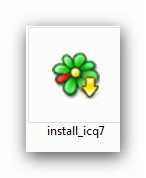
Кликаем на установочный ярлык и появится первое окно…
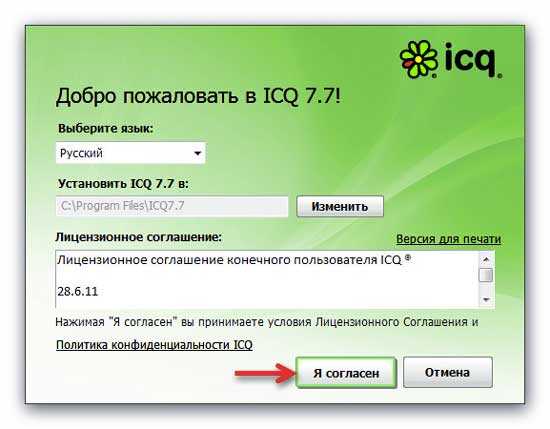
Если вдруг на английском языке — жмите треугольничек в первой, верхней строке и выбирайте свой язык…
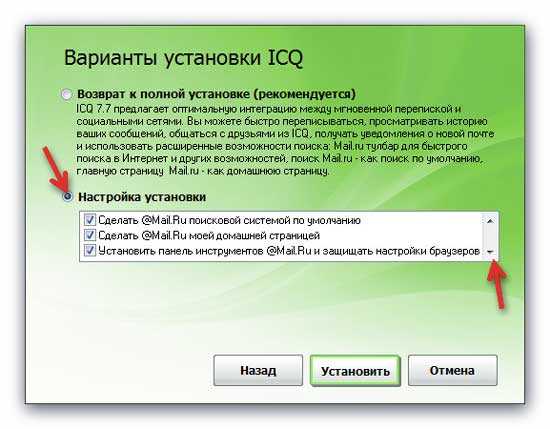
ОСОБОЕ ВНИМАНИЕ! Помните, рассказывал о всяких лишних тулбарах, панелях и принудительной замене, «без спроса» , поисковика в браузере по умолчанию? Как раз такой случай. Если выбрать первый вариант «(Рекомендуется)» — поменяется домашняя страница, поиск по умолчанию, установятся панель дополнительная и Спутник Маил.ру.
Ставьте точечку на втором варианте и снимайте все галки. Думаете, всего три строки в хитром, узеньком поле? Нет! Так сделано специально, чтоб хоть, что-то лишнее впарить. Мужественно щёлкаем на маленький треугольник справа и убираем ВСЕ галки — со всех строк.
Пошла установка…
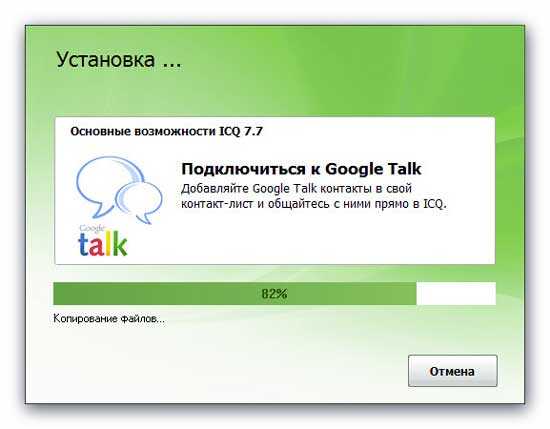
Пришла…
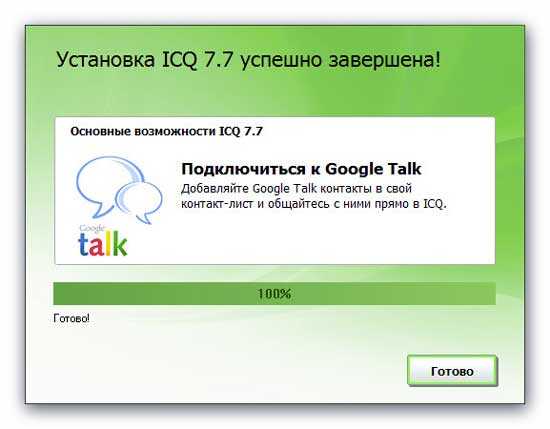
Жмём «Готово» .
Как получить номер ICQ
Регистрируемся на сервисе и получаем номер ICQ…
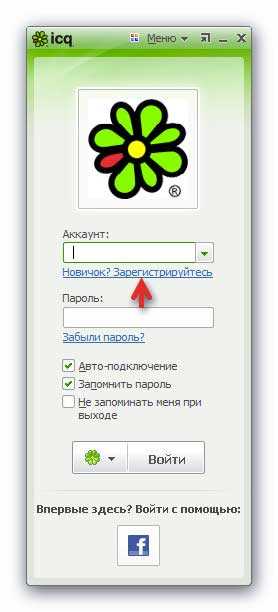
Хотите получить номер icq без установки программы — ссылка для регистрации.
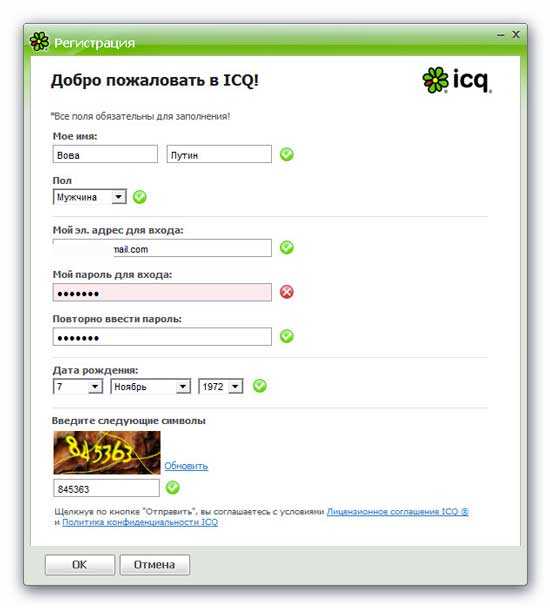
Пароль долго не мог вписать. Пока не разобрался в ошибке — он должен быть не менее 6 символов, если буквы, то только латинские, а также, внимание — символы или цифры не должны повторяться более 3-х раз (3777773 не пройдёт).
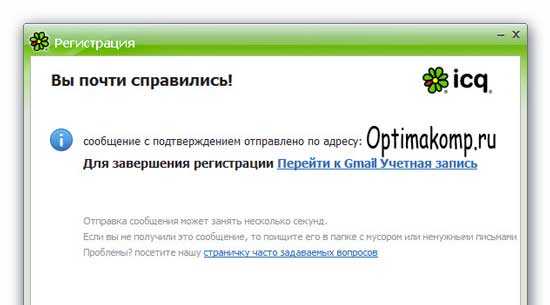
Ждёте минутку и получаете письмо на электронный почтовый ящик, который указали при регистрации…
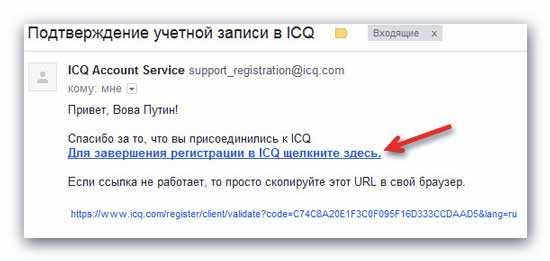
Переходите по ссылке…
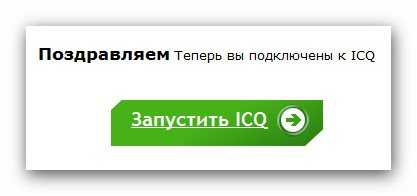
Кликаем радостную, зелёную кнопку…
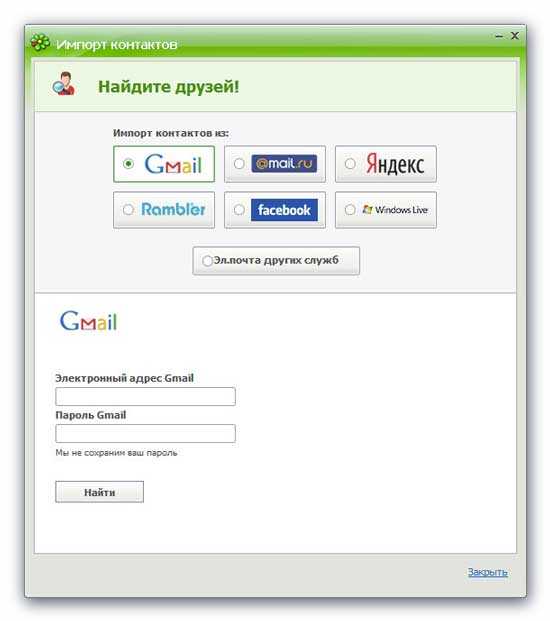
Получаем окно, в котором просят дать логин и ПАРОЛЬ от эл.ящика. Понравилась подпись — «Мы не сохраним ваш пароль» . Весёлые ребята. Просто закрыл окно — кому нужно, дам номер icq и добавлю его в контакты самостоятельно, следующим образом…
Как настроить Аську (ICQ)
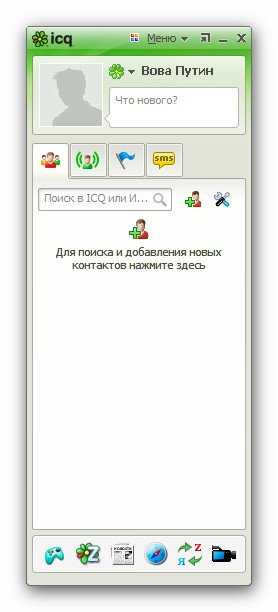
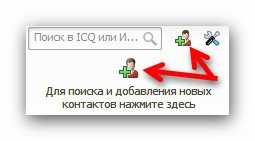
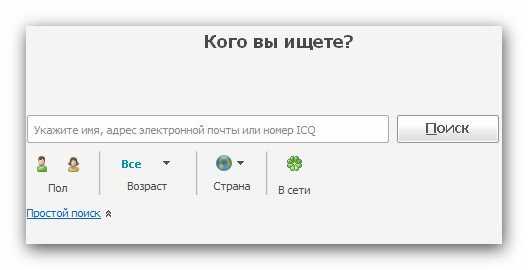
Для примера ввёл номер icq…
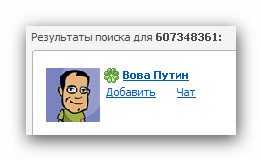
Узнать свой номер можно в профиле (настройки — мой профиль) — запомните его, а лучше запишите вместе с паролем на листок и спрячьте. Сейчас их помните, а уже через час будете заново регистрироваться — знаю, что говорю.
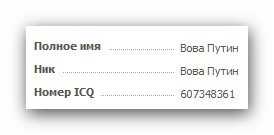
Кликнув по пустому полю аватарки — выбираем картинку для профиля…
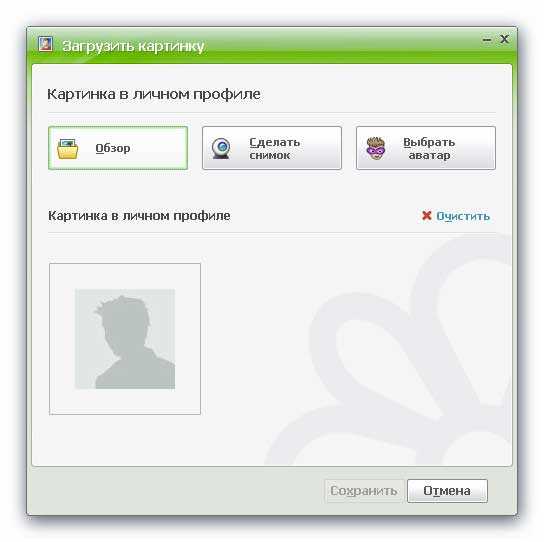
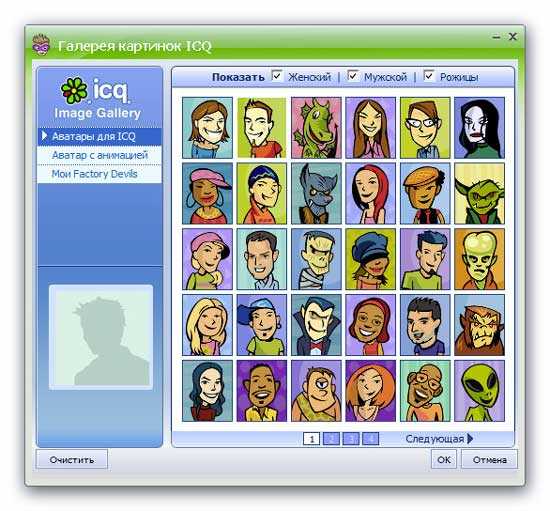
Если нажать правую кнопку.
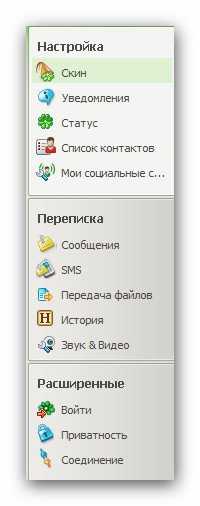
Расписывать все настройки не буду, остановлюсь на важном моменте. Надо указать папку в пункте «Передача файлов» , для сохранения принятых файлов или картинок. Что указана по умолчанию — неправильная…
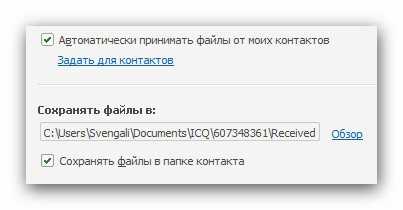
Должно быть…
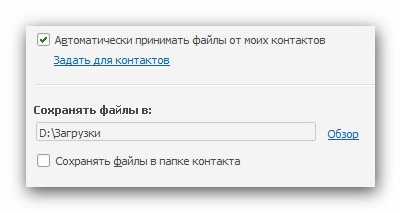
Теперь кликаем на контакте, с которым хотим пообщаться и в нижнем поле пишем пару слов…
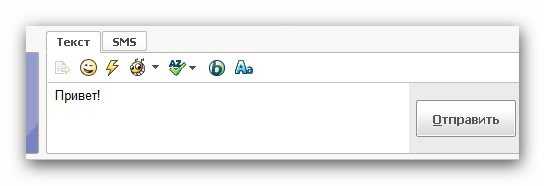
Не переживайте, что некому писать — совсем скоро будете безжалостно удалять лишние контакты, поверьте. Помните окно поиска?
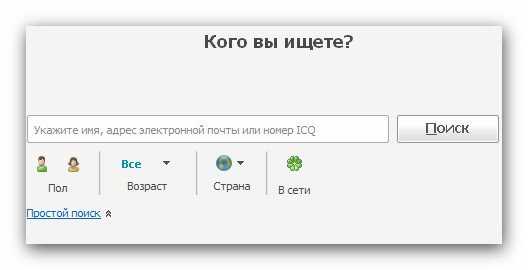
Тут можно найти огромное количество интересных собеседников. Наугад ставите параметры поиска и будут они. Чтоб передать файл надо в настройках указать разрешение. Теперь во время переписки жмите…
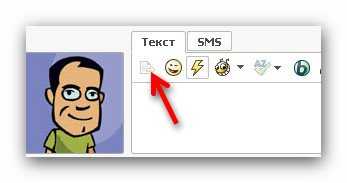
Указываете расположение файла и всё. Главное, чтоб у собеседника тоже галочка стояла в настройках. Подскажите неумёхам, где и как это сделать или ссылку скопируйте на статью и вставьте в поле Аськи.
Теперь знаете, что Аська на компьютер — это легко. До новых полезных компьютерных программ и интересных приложений для Андроид.
ПОЛЕЗНОЕ ВИДЕО
…
…




- Как добавить пользователя в icq
- Как найти в аське человека
- Как авторизовать в icq
- Как создать аккаунт в аське
- Как добавить в аську друзей
- Как передать icq другому пользователю
Как добавить номер в ICQ
- Как добавить номер в ICQ
- Как завести icq номер
- Как получить номер аська
- Как получить номер uin
- Как получить свой uin на телефон
- Как передать номер icq
Как авторизовать в icq
- Как авторизовать в icq
- Как передать icq другому пользователю
- Как зарегистрировать icq без смс
- Как запрашивать авторизацию в icq
- Как создать icq номер
- Как авторизоваться в аське
Как добавить номер icq
- Как добавить номер icq
- Как завести icq номер
- Как добавить номер в ICQ
- Как получить номер аська
- Как получить ICQ номер
- Как создать icq номер
Как пользоваться программой ICQ
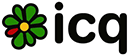
Настройки секретности
Если Вы готовы распахнуть объятия всему миру и не волноваться, что Вас может добавить себе в друзья любой пользователь ICQ, поставьте точечку в кружочек возле Все пользователи могут добавлять меня в списки контактов.
Если Вы человеколюбивы, но до определенной степени, и хотите, чтобы другие пользователи просили разрешения, прежде чем Вас куда-то добавлять, поставьте точечку возле Добавлять в списки моих контактов только с моего разрешения.
Что еще? Ах, да: Вы можете стать видимой, а можете — и невидимой (в сети, конечно). Если скрываться от народа в Ваши планы не входит и Вы хотите, чтобы другие пользователи знали, в сети Вы или нет, поставьте флажок возле Разрешить другим видеть мое состояние «В сети/Не в сети» в Интернете.
Теперь жмите кнопку Запуск. Аська начинает загружаться. Когда она будет готова к работе, перед Вами появится окно приветствия программы, а на панельке задач «расцветет» зеленый цветочек — логотип ICQ.
Безопасность
Помните, что через аську очень часто рассылают спам и вирусы. Поэтому рекомендуем ни когда не открывать сообщения от не понятных пользователей аськи, и ни в коем случае не переходить по ссылкам указанных в сообщениях, так как это 100% будет или спам или вредоносная программа. Ведь если произойдет заражение, удалять вирусы будет очень долго и сложно. Желаем Вам получать только желанные сообщения.
Как работает аська
Перейдем к окошку программы. Программа просит Вас добавить пользователя в список контактов. Вы вежливы, на просьбу отвечаете благосклонно Жмете кнопку Добавить. Открывается следующее окошко Добавить контакт.
Прежде чем добавить в список контактов какого-либо пользователя, нужно его, соответственно, найти. Это логично. Не правда ли? В полицию обращаться не станем, поступим проще: введем в пустые поля информацию, которая у Вас есть об этом человеке: имя, фамилия, год рождения, электронный адрес, номер ICQ. Естественно, чем больше клеточек Вы заполните, тем успешнее будет поиск.
Кто ищет, тот всегда найдет. Это правда, но частично. Ведь Вы легко можете найти совсем не то, вернее не того, кого искали. Не беда. Попейте чаю и нажмите кнопку Новый поиск, только не забудьте изменить параметры поиска.
Предположим, Вы кого-то нашли, и этот человек осчастливил Вас: появился в вашем списке контактов с пометкой Контакт не из списка. Если Вы хотите, чтобы он осчастливил Вас еще больше и красовался бы в вашем списке, щелкните на его ник правой кнопкой мыши и из проявившегося контекстного меню выберите строку Добавить в список контактов. Перед Вами откроется окно добавления. В нем выберите группу, куда Вы хотите добавить нового пользователя. Поставьте галочку, и тогда ваш собеседник сможет осчастливить и себя: добавить Вас в список своих контактов. Далее — жмите кнопку Далее. Перед Вами опять окно, здесь у Вас спросят, почему Вы хотели бы видеть этого человека в списке своих пользователей. Интересный вопрос, конечно. Можете не отвечать. Это всего лишь формальность. Еще раз Далее.
После всех этих хитросплетений вместо слов Контакт не из списка появится надпись Ожидание авторизации.
Дальше Вы опять смотрите в окно, гладите кошку и ждете мигающее уведомление Системно. Ну что, дождались? Теперь можно оставить кошку в покое и узнать, добавили Вас в список контактов или нет.
Как «засветиться» в сети? Тут все просто. Надо нажать на цветочек на панели задач правой кнопкой мыши. Потом выбрать пункт Мой статус в сети.
Затем хорошо подумать и прийти к единственно верному решению: если Вы хотите, чтобы Вас никто тревожил, но желаете иметь возможность посылать сообщения, поставьте статус нет на месте или занят. Если не прочь поболтать — в сети.
Отправка сообщений
Теперь попробуем отправить сообщение. Кликните на имя пользователя, которому Вы хотели бы написать. Появится диалоговое окно. Напишите сообщение, и нажмите отправить.
Узнать, находится пользователь в сети или нет, можно по значку-цветочку. Если он зеленый, значит, человек на месте, а если красный — отсутствует.
Когда Вам ответят, Вы увидите, как на панели задач замигает закладка этого окошка. Также, если у Вас подключены динамики» полученное письмо будет сопровождено бодрым музыкальным аккордом. Сперва Вы, конечно, станете вздрагивать. Потом привыкнете и, услышав аккорд, вздрагивать прекратите. И Вы, и ваша кошка.
В ICQ довольно большой выбор таких звуковых эффектов.
Управление
Теперь разберемся с кнопками.
Вкл./выкл. звук — пользуйтесь ею, если Вам надоело звуковое сопровождение или наоборот, если желаете получать сообщение под звуки фанфар (в некоторых версиях эта функция находится на панели во вкладке Главное или Меню).
Вставить значок настроения (Смайлики) — с помощью этой кнопочки Вы можете добавлять в свои сообщения смайлики (смешные рожицы). Смайлики — это очень полезная функция. Иногда, когда у Вас нет никаких слов, чтобы ответить человеку, а человек ваш ответ ждет как манну небесную, то Вы всегда можете послать ему смайлик. Смеющаяся рожица — и говорить ничего не надо.
Шрифт текста — при помощи этой кнопки Вы можете изменять цвет сообщений и выбирать различные виды шрифтов. Помните детскую страшилку? В одной синей-синей комнате сидел синий-синий дяденька, так и Вы можете отправить адресату что-нибудь очень синее. А при желании — и фиолетовое.
Фон сообщения — задайте цвет фона сообщений и при желании добавьте фоновый рисунок.
Не применять настройки цвета и шрифта пользователя — что это значит? Например, ваш собеседник написал темными буквами на темном фоне и Вы ничего не можете прочитать (зачем вашему собеседнику это надо было — мы разбираться не станем) — вот на этот случай Вам и пригодится эта кнопка.
Очистить окно сеанса сообщений — примените эту кнопку в случае, если ваш экран сообщений перезагружен информацией, и Вы хотите писать на пустом поле.
История сообщений — в этом окошке Вы можете видеть всю переписку с данным пользователем. Иногда бывает очень полезно посмотреть и выяснить, что Вы там такого понаписали.
Пожалуй, мы разобрались со всеми необходимыми вещами по эксплуатации ICQ. Давайте немного и сами передохнем, вон, уже и кошка заскучала, и дадим отдохнуть и программе. Выходим из аськи.
Чтобы окончательно закрыть ICQ, выберите состояние Не в сети/отсоединен или строку Закрыть ICQ в главном меню программы.